-
Gabry - Gerrie

Köszönet Gerrienek, hogy lehetővé tette számomra leírásának fordítását!
Az eredeti leírás Pspmagnifique-Gerrie tulajdona, melyet TILOS másolni, s más oldalon közé tenni!
Ez vonatkozik erre a fordításra is!
Heel hartelijk bedankt Gerrie!
Az eredeti leírást itt találod:
A leckét PSP X7 programmal készítettem, de elkészíthető más verziójú programmal is!
Valamint a Jasc Animation Shop program volt segítségemre
A bemutató képek eltérőek lehetnek

Pluginok/Szűrök:
- Tramages - Wood Grain; - Two Thw Line
- Toadies - What are you?
- AAA Frames - Foto Frame
- &<Bkg Designer sf10 I> - Blur'em! **
- Eye Candy 5 Impact - Glass
A ** jelölt plugin importálható az Unlimited pluginok közé

Hozzávaló anyagot innen letöltheted:
Letöltés és kicsomagolás után:
- Minden fájlt nyiss meg a programban

Színpaletta:
FGC:
 BGC:
BGC:  Kieg. szín:
Kieg. szín: 
Vagy az általad választott tube képből végy színeket, de ebben az esetben figyelj az elemek átszínezésére!!!
Kezdjünk is neki!
1.
- Először nyiss meg minden tubét a PSP programban, és végezd el mindegyiken a következőt
- Adjust - Sharpness -Unsharp Mask


2.
- Nyisd az "Alfa's Gabry" képet és Window - Duplicate-val duplázd meg, az eredetit zárd be
- Töltsd ki
 színnel
színnel- Select All jelöld ki
- Nyisd meg a "Gabry-women 505" képet, másold és Paste Into Selectionként rakd a képedre
- Szüntesd meg a kijelölés
- Effects - Image effects - Seamless Tiling

- Adjust - Blur - Gaussian Blur - 25

3.
- Duplázd meg a réteget
- Free Rotate-val fordítsd el a réteget

- Effects - Geometric effects - Circle

- Plugins - Toadies - What are you? - 20/20 beállítás
- Plugins - Tramages - Wood Grain


4.
- Rakj rá egy Új réteget
- Töltsd ki
 színnel
színnel- Layers - New Mask Layer - From Image

- Merge Grouppal vond össze a mask rétegeket
- A rétegbeállításnál a Blend Mode-t állítsd át Multiply-re

5.
- Nyisd újra a "Gabry-women 505" képet, másold majd Paste as New Layerként másold a képedre
- Vedd le a képméretet 80%-ra
- Helyezd el a képeden, lásd a kész képen
- Effects - 3D effects - Drop Shadow adj egy kis árnyalatot rá

6.
- Rakj rá egy Új réteget
- Selections - Load/Save Selection - Load Selection From Alpha Channel - Keresd a "Selectie 1" kijelölést
- Töltsd ki
 színnel
színnel- Adjust - Add/Remove Noise - Add Noise

- Szüntesd meg a kijelölést

7.
- Állj a Raster 2 rétegre
- Selections - Load/Save Selection - Load Selection From Alpha Channel - Keresd a "Selectie 2" kijelölést
/ Ha mási tube képet használsz, s a kijelölés nem szép akkor igazítsd úgy, hogy szépen mutasson Seelctions - Edit Selection-nal (piros lesz a kijelölés) tudod mozgatni a kijelölést, ha végeztél akkor ismét Edit Selection szüntesd meg/
- Promoted Selection to Layer
- Marad a kijelölés!!!!

8.
- Rakj rá egy Új réteget
- Töltsd ki
 színnel
színnel- Layers - Arrange - Move Down
- Marad a kijelölés!!!
- Állj a Promoted Selection rétegre
- Merge Down vond össze az egymás alatti rétegeket
- Selections - Modify - Select Selection Borders

- Rakj rá egy Új réteget
- Töltsd ki
 színnel
színnel- Merge Down vond össze az egymás alatti rétegeket
- Szüntesd meg a kijelölést
- Vedd le a képméretet 80%-ra, a Resize All Layer NE legyen bejelölve
- Plugins - Eye Candy 5 Impact - Glass

- Edit - COPY másold majd Paste as New Imageként hozz létre egy új képet
- Az eredeti képen zárd be a szemet a Raster 4 rétegen

9.
- Térj vissza az eredeti képedre
- Állj a Raster 1 rétegre
- Plugins - Tramages - Two The Line
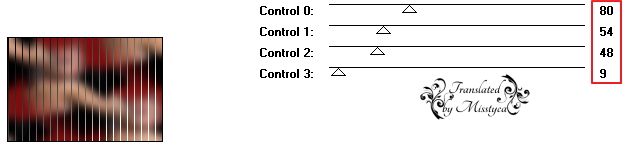

10.
- Add Borders - 2 px -

- Edit - COPY másold a képed
- Add Borders - 40 px -
 - Varázspálcával jelöld ki ezt a keretet
- Varázspálcával jelöld ki ezt a keretet- Paste Into Selectionként rakd rá az előbb másolt képet
- Plugins - &<Bkg Designer sf10 I> - Blur'em!

- Select Invert fordítsd meg a kijelölést
- Plugins - AAA Frames - Foto Frame

- Effects - 3D effects - Drop Shadow 2 / 2 / 100 / 40 Fekete
- Szüntesd meg a kijelölést

11.
- Nyisd az "Element Gabry" képet, másold majd Paste as New Layerként rakd a képet
- Helyezd el a képed bal oldalán
- Effects - 3D effects - Drop Shadow 0 / 0 / 80 / 25
- Helyezd el a Neved rajtad
- Merge All vond össze az összes réteget

12.
- Térj át arra a képre amit félretettél
- Edit - COPY másold, majd térj vissza az eredeti képedre, s Paste as New Layerként másold
- Vedd le a képméretet 80%-ra, a Resize All Layer NE legyen bejelölve
- Vedd le a képméretet 90%-ra, a Resize All Layer NE legyen bejelölve
- Helyezd el a képeden

- Edit - Copy Special - Copy Merged
- Nyisd az Animation programod és Paste as New Animationként helyezd el

13.
- Térj vissza a PSP programodba
- Helyezd lejjebb az előbbi képed

- Edit - Copy Special - Copy Merged
- Nyisd az Animation programod és Paste After Current Frama helyezd el

14.
- Térj vissza a PSP programodba
- Helyezd lejjebb az előbbi képed

- Edit - Copy Special - Copy Merged
- Nyisd az Animation programod és Paste After Current Frama helyezd el

15.
- Térj vissza a PSP programodba
- Helyezd lejjebb az előbbi képed

- Edit - Copy Special - Copy Merged
- Nyisd az Animation programod és Paste After Current Frama helyezd el

16.
- Térj vissza a PSP programodba
- Helyezd lejjebb az előbbi képed

- Edit - Copy Special - Copy Merged
- Nyisd az Animation programod és Paste After Current Frama helyezd el

17.
- Térj vissza a PSP programodba
- Helyezd lejjebb az előbbi képed

- Edit - Copy Special - Copy Merged
- Nyisd az Animation programod és Paste After Current Frama helyezd el

18.
- Térj vissza a PSP programodba
- Helyezd lejjebb az előbbi képed

- Edit - Copy Special - Copy Merged
- Nyisd az Animation programod és Paste After Current Frama helyezd el

19.
- Maradj az Animation programodnál
- Összesen 7 képednek kell lennie

- Állj az 1. képedre
- Animation - Frame Properties - állítsd át 150-re
- Állj a 2. képedre
- Animation - Frame Properties - állítsd át 80-ra
- Ezt végezd el a 6. képig
- Állj a az utolsó, 7. képedre
- Animation - Frame Properties - állítsd át 150-re
- Így kell kinéznie a beállításoknak

- Edit - Select All
- Animation - Resize Animation - 800 px
- Mentsd el a képet .gif formátumban

Bízom benne, hogy sikerült elkészíteni, s jól éreztétek magatokat közben!
Nagyon szívesen venném, ha az elkészíttet leckeképet e-mail formájában elküldenéd nekem, vagy Facebook oldalamon megosztanád, hogy itt oldalamon meg tudnám osztani!
Ide kattintva írhatsz nekem levelet!

Egy másik verzió tőlem:
Tube: by Misstyca
Köszönöm Cicka
Köszönöm Ági
Köszönöm Erzsike
Köszönöm Kata
Köszönöm Marika










 Twitter
Twitter del.icio.us
del.icio.us Facebook
Facebook Digg
Digg Technorati
Technorati Yahoo!
Yahoo! Stumbleupon
Stumbleupon Google
Google Blogmarks
Blogmarks Ask
Ask Slashdot
Slashdot










